.Dieses Problem am häufigsten entsteht , wenn neue Software installieren, aber es kann auch durch zuvor installierte Anwendungen verursacht werden. Das Problem wird durch eine im Allgemeinen verursacht Dateizuordnung Fehler mit LNK - Dateien (Windows - Verknüpfungen) oder . EXE - Dateien (Windows ausführbare Programme).If dein Symbole geändert unmittelbar nach Installation eines neuen Programms, können Sie versuchen , das Programm zu deinstallieren und sehen , ob dies das Problem behebt. Zum Beispiel nach der Installation von Adobe Reader , wenn Sie Ihre Symbole geändert bemerkt haben , können Sie den Adobe Reader, deinstallieren , die Ihre Symbole wieder auf die Standardeinstellungen zurückgesetzt werden.
Wenn alle Ihre Symbole auf Ihrem Windows-Computer plötzlich geändert, und Sie wissen nicht, warum, können Sie eine der folgenden Optionen verwenden, um Ihnen die richtigen Symbole wiederherstellen zu helfen.
Option 1: Systemwiederherstellung
Die sicherste Möglichkeit Ihre Symbole zu beheben ist ein System zur Durchführung Wiederherstellung. Dieser Prozess kehrt Ihr Windows-System wieder in den Zustand eines früheren Checkpoint, bevor Sie Ihre Icons verändert wurden.
Während ein System beeinflussen Wiederherstellung nicht alle Ihre persönlichen Dateien, kehrt sie jedes System ändert Sie seit dem letzten Wiederherstellungspunkt gemacht haben. Dies bedeutet , dass der Prozess installieren Programme entfernen, ändern Registratur Einstellungen und andere Systemdateien verändern.
So führen Sie eine Systemwiederherstellung, klicken Sie auf das Windows-Startmenü, geben Sie „Systemwiederherstellung“ in das Suchfeld ein und klicken Sie auf die Option System wiederherstellen.
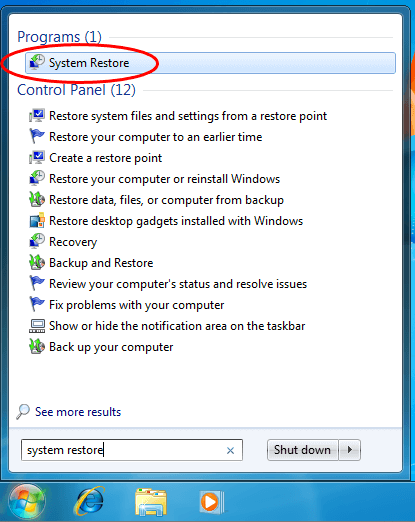
Als nächstes werden die Schritte in der Systemwiederherstellung Assistenten.
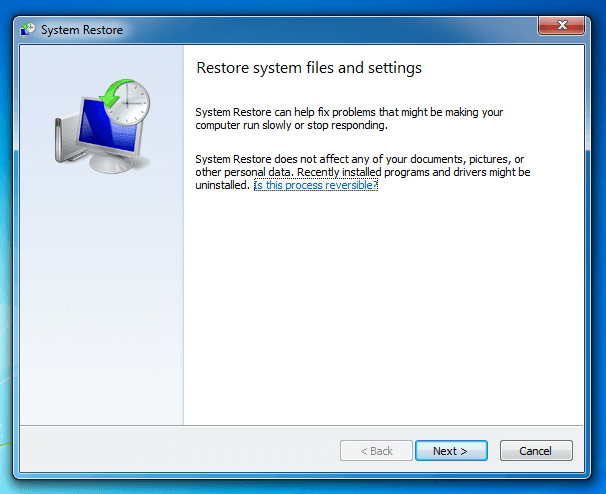
Option 2: Reset LNK und EXE-Dateizuordnungen
Achtung: Diese Option verwendet Registrierungsskripten, die die Windows - Registrierungseinträge für LNK und EXE - Dateizuordnungen zurückgesetzt. Wir empfehlen dringend , die Windows - Registry Backup Bevor es weitergeht .
Unerwartete Änderungen an Ihrer LNK und EXE - Dateizuordnungen ist eine wahrscheinliche Ursache für Ihre Symbole zu ändern. Daher können Sie eine der folgenden Registrierungsskripten auf Ihrem Computer ausgeführt werden, sie ändern zurück. Die Skripte , die Dateizuordnungsinformationen für Reset LNK und . EXE - Dateien zurück auf die ursprünglichen Einstellungen für Ihr Windows Vista oder Windows 7 - Installation.
Herunterladen:
Windows 7 LNK und EXE Registry Fix
Windows Vista LNK und EXE Registry Fix
Um das Skript für Ihre Version von Windows ausführen, gehen Sie folgendermaßen vor:
- Öffnen Sie die .REISSVERSCHLUSS file and extract the .REG Datei
- Doppelklicken Sie auf das win7_lnk_fix.reg (für Windows 7) oder vista_lnk_fix.reg (für Vista). Stellen Sie sicher, dass Sie über Administratorrechte verfügen, die Registrierung Skript auszuführen.
- Drücken Sie Ja um die Änderungen zu übernehmen.
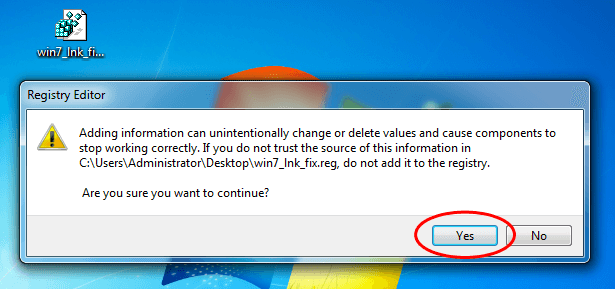
Option 3: Erstellen eines neuen Benutzerkontos
Eine weitere Möglichkeit, Ihre Symbole zu beheben, ist ein neues Benutzerkonto zu erstellen und das Konto im Stich lassen, der das Problem hat. Dieser Ansatz wird Ihre Symbole mit minimalem Aufwand beheben. Nachdem jedoch das neue Konto erstellen, können Sie auch viele verschiedene Benutzerkontoeinstellungen müssen Sie Ihre alte Dateien übertragen und zurückgesetzt. Um ein neues Konto zu erstellen, gehen Sie folgendermaßen vor:
Öffnen Sie die Systemsteuerung und wählen Sie „Benutzerkonten hinzufügen oder entfernen.“
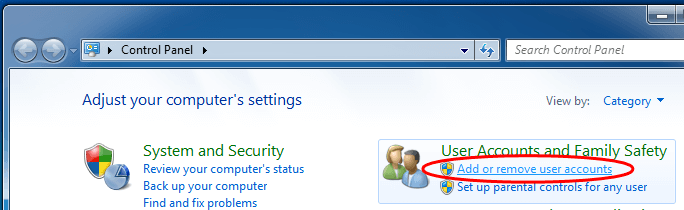
Klicken Sie auf „Konto erstellen“.
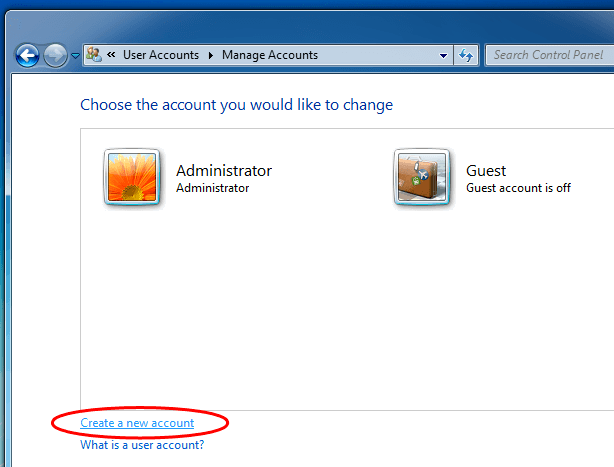
Geben Sie Ihre neue Kontoinformationen.
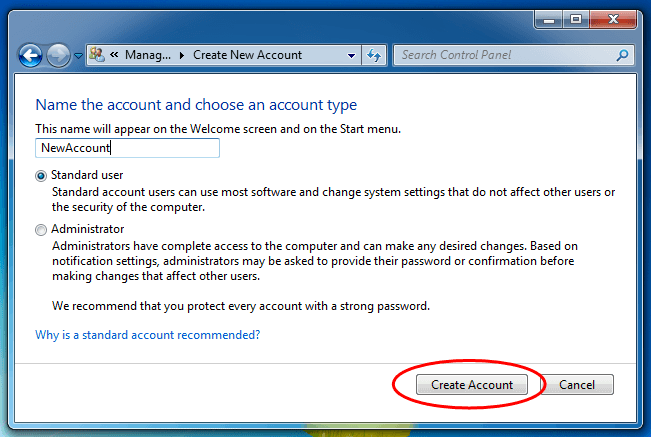
Zusammenfassung
Es gibt viele verschiedene Programme , die Ihre Windows - Symbole unerwartet ändern verursachen können. Durch Anschluss an eine der drei oben genannten Optionen können Sie die Dateizuordnungen für beheben LNK und . EXE - Dateien und Wiederherstellen Ihrer Symbole zurück zu den ursprünglichen.
